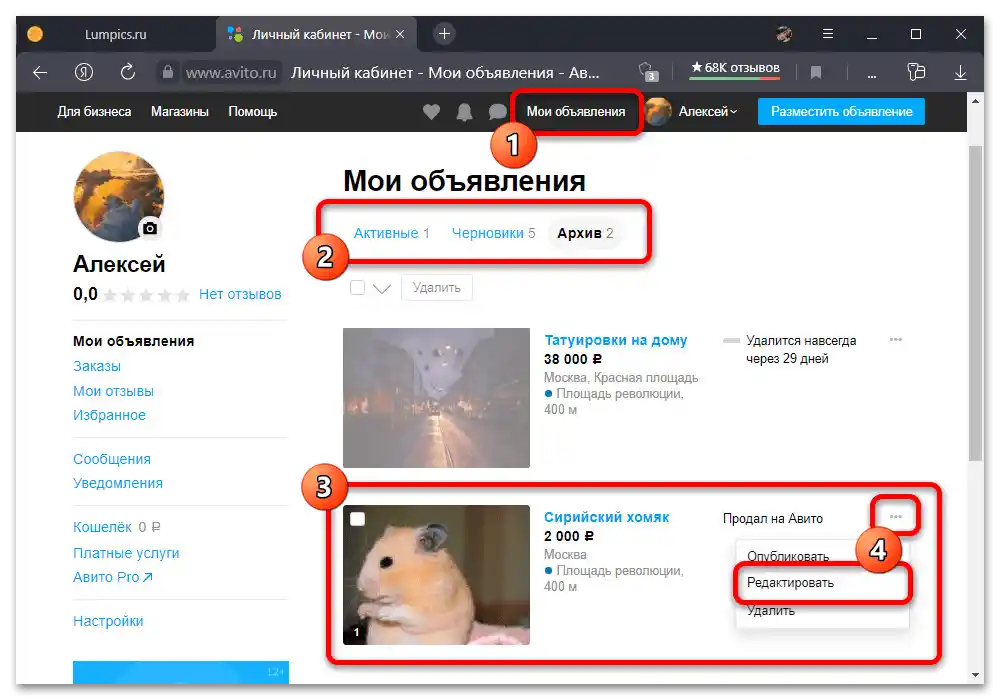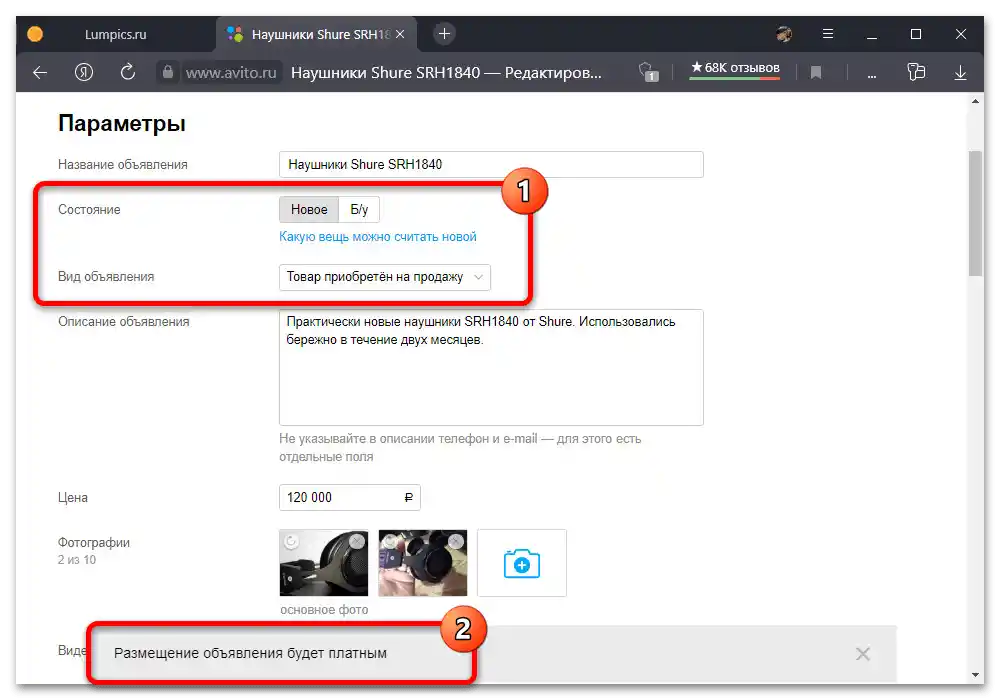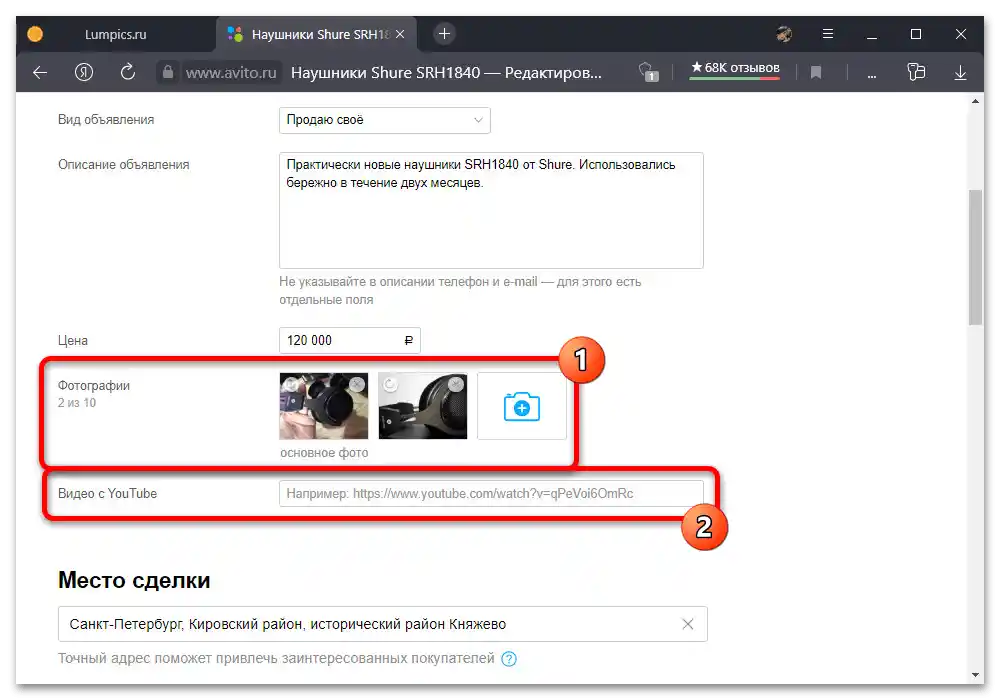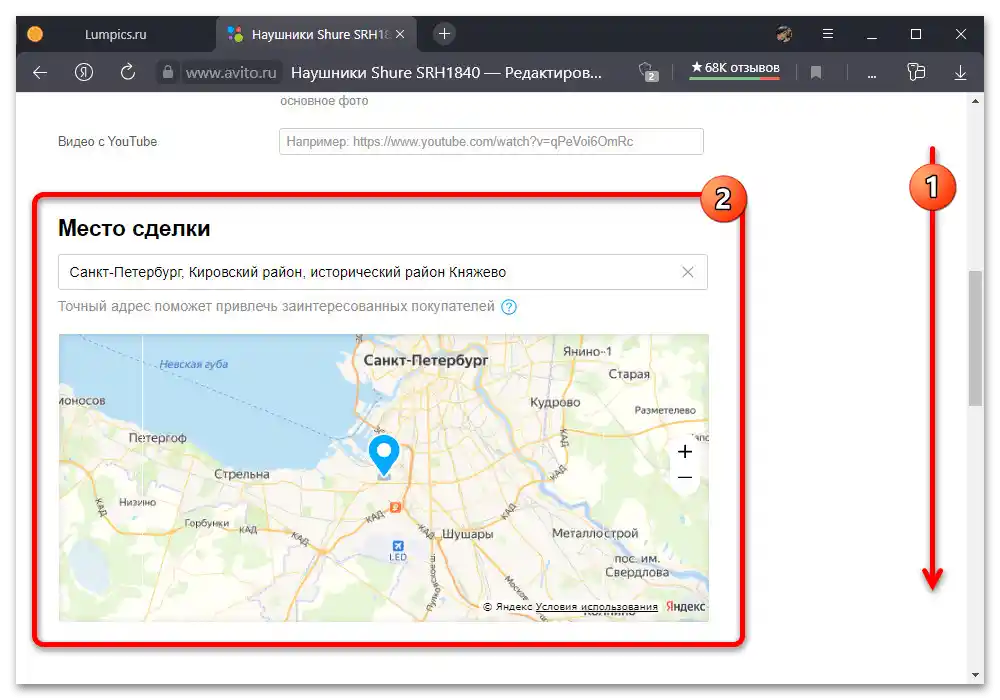Opcja 1: Strona internetowa
Każde ogłoszenie na oficjalnej stronie Avito można edytować za pomocą indywidualnych ustawień dostępnych z poziomu strony ogłoszenia lub przez panel użytkownika. Postaramy się opisać zmianę większości parametrów, ale niektóre opcje mogą być pominięte z powodu różnic w różnych sekcjach.
- Naciśnij przycisk "Moje ogłoszenia" na górnym pasku oficjalnej strony Avito i wybierz publikację z ogólnej listy. W przypadku ogłoszeń z kategorii "Archiwum" należy od razu na tej stronie kliknąć ikonę z trzema kropkami w rogu ogłoszenia i skorzystać z opcji "Edytuj", jak zaznaczone w naszym przykładzie.
![Jak edytować ogłoszenie na Avito_001]()
Przy pracy z innymi publikacjami lub jeśli otwarcie ogłoszenia odbywało się, na przykład, z ogólnego wyszukiwania na stronie, należy kliknąć przycisk "Edytuj" nad blokiem ze statystyką. W rezultacie na tej samej karcie powinny otworzyć się ustawienia, identyczne z formularzem tworzenia.
- Można zmienić praktycznie każdy parametr, z wyjątkiem wyboru kategorii, dostępnego tylko dla nowych publikacji lub ogłoszeń z zakładki "Szkice". Zazwyczaj pierwszym punktem na stronie jest "Tytuł ogłoszenia", które jest polem tekstowym z możliwością wskazania nazwy towaru lub usługi z pomocą podpowiedzi.
- Jeśli sprzedajesz coś, innymi obowiązkowymi blokami będą "Typ ogłoszenia" i "Stan", znajdujące się obok siebie. Ustawianie parametrów należy przeprowadzać według własnego uznania, ale pamiętaj, że sprzedaż całkowicie nowych towarów na Avito jest wyłącznie płatną usługą.
![Jak edytować ogłoszenie na Avito_004]()
Nie będziemy skupiać się na każdym możliwym parametrze, ale zaznaczymy, że w zależności od początkowo wybranej kategorii, czy to "Praca" czy "Transport", proces zmiany ogłoszeń może się różnić.W szczególności, na przykład, przy tworzeniu publikacji na temat samochodów należy podać wiele danych technicznych, podczas gdy forma sprzedaży towarów ogranicza się jedynie do dwóch unikalnych punktów.
- Aby zmienić opis, który jest dostępny niezależnie od rodzaju ogłoszenia, użyj pola tekstowego o tej samej nazwie. To samo można powiedzieć o kategorii "Cena", która często zmienia się przez sprzedawców w celu obniżenia ceny towaru po upływie pewnego czasu.
- Aby zmienić wcześniej dodane pliki multimedialne, w ramach bloku "Zdjęcia" wybierz plik, który chcesz usunąć, i naciśnij krzyżyk w prawym górnym rogu. Aby dodać nowe pliki, użyj przycisku z ikoną "+", pamiętając, że maksymalna liczba zdjęć jest ściśle ograniczona.
![Jak edytować ogłoszenie na Avito_007]()
W razie potrzeby możesz zmienić kolejność dokumentów, po prostu przytrzymując i przeciągając, w tym celu zmieniając "Główne zdjęcie", które znajduje się na okładce ogłoszenia. Nie zapominaj również o powiązanym polu tekstowym "Wideo z YouTube", gdzie można podać lub zastąpić link do wideo z wizualną demonstracją towaru.
Czytaj także: Jak skopiować link do wideo na YouTube
- Dokładny adres biura firmy lub miejsca spotkania w celu przekazania towaru można edytować w poddziale "Miejsce transakcji", korzystając z wbudowanej mapy Yandex lub pola tekstowego. Nie można całkowicie usunąć informacji, ponieważ spowoduje to błąd podczas zapisywania.
![Jak edytować ogłoszenie na Avito_008]()
Numer kontaktowy konkretnej publikacji możesz zmienić obok odpowiedniego punktu w kategorii "Kontakty". Tutaj można również ograniczyć sposoby kontaktu tylko do połączeń telefonicznych lub, przeciwnie, do wiadomości prywatnych.
![Jak edytować ogłoszenie na Avito_009]()
Jeśli chcesz wyłączyć lub, przeciwnie, włączyć automatyczną dezaktywację ogłoszenia po upływie miesiąca, skorzystaj z suwaka "Autopublikacja". Nie należy ignorować wewnętrznej pomocy dotyczącej działania tej opcji.
- Ostatnią rzeczą, którą można zrobić na pierwszej stronie ustawień, jest zmiana parametrów promocji, włączając lub wyłączając jeden z trzech dostępnych pakietów.Tutaj, jeśli ogłoszenie z jakiegoś powodu stało się płatne, trzeba będzie wybrać koszt publikacji.
- Na następnym etapie, który jest jednocześnie końcowym, można wybrać płatne formatowanie ogłoszenia, jeśli jest to wymagane, zaznaczając jedną lub obie opcje. Przy zmianie parametrów w górnej części strony zostanie przedstawiona wizualna demonstracja.
- Naciśnij przycisk "Zapisz zmiany", aby zakończyć edytowanie publikacji. Jakiekolwiek konkretne zmiany wprowadzone w ten sposób, zapis zostanie poddany ponownej weryfikacji, jak przy pierwszym umieszczeniu.
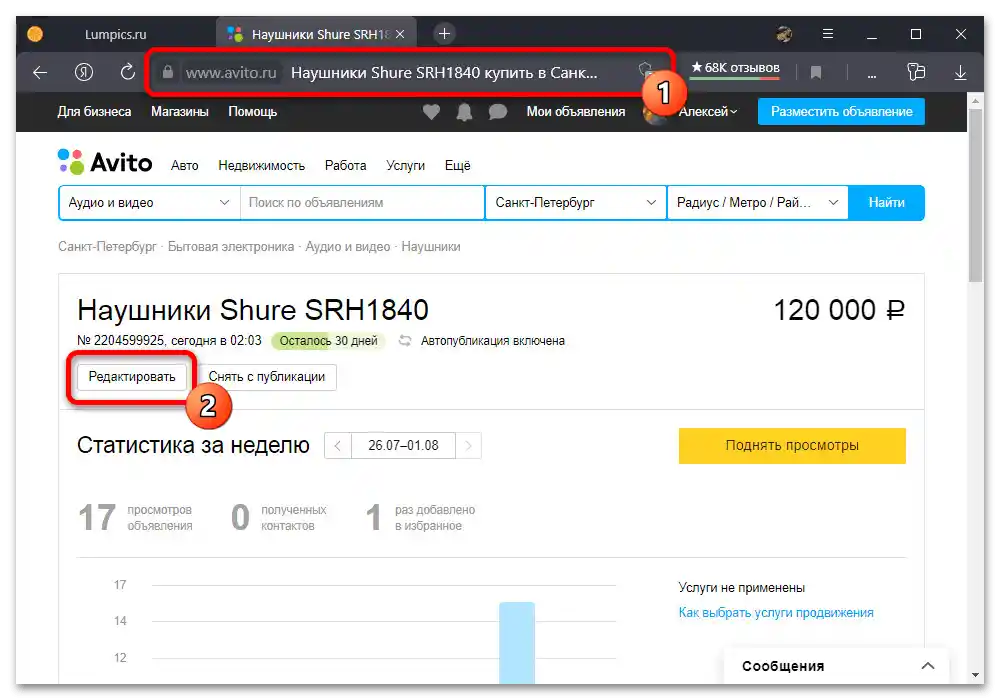
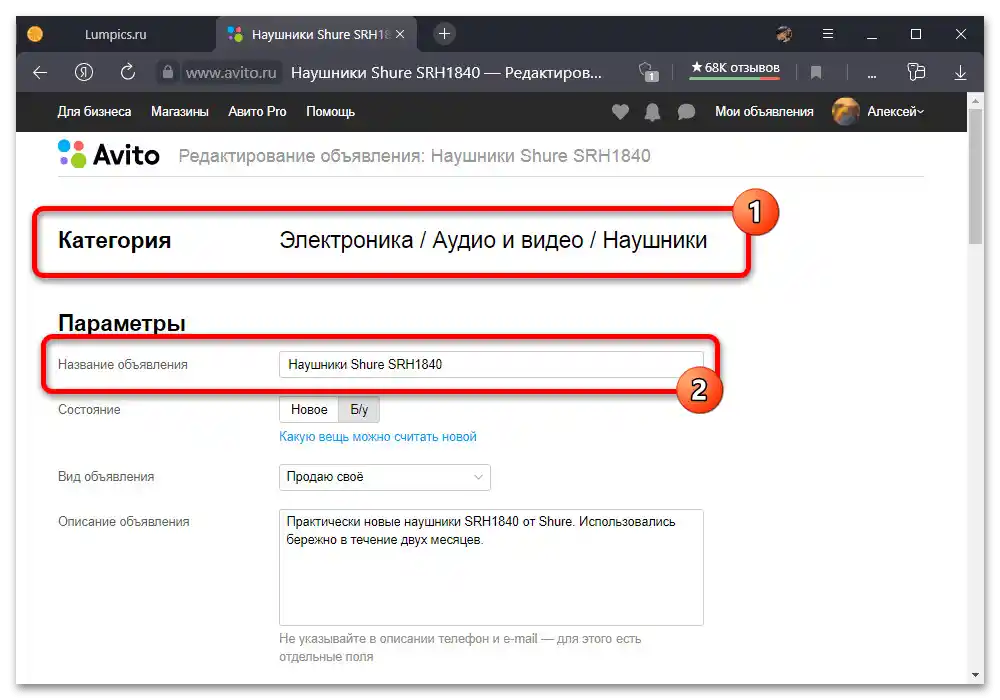
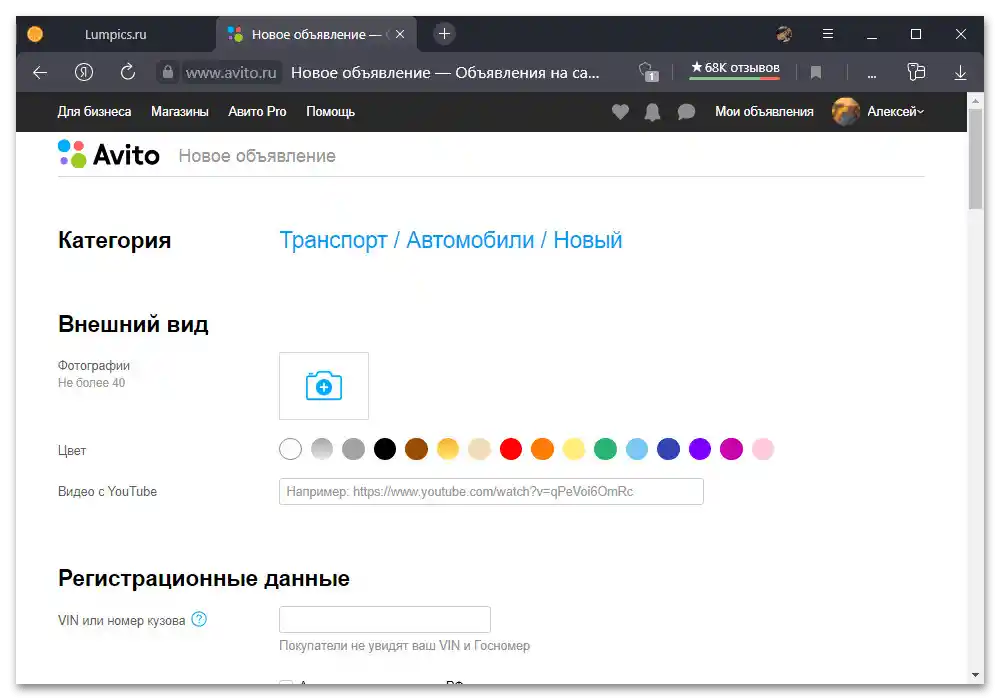
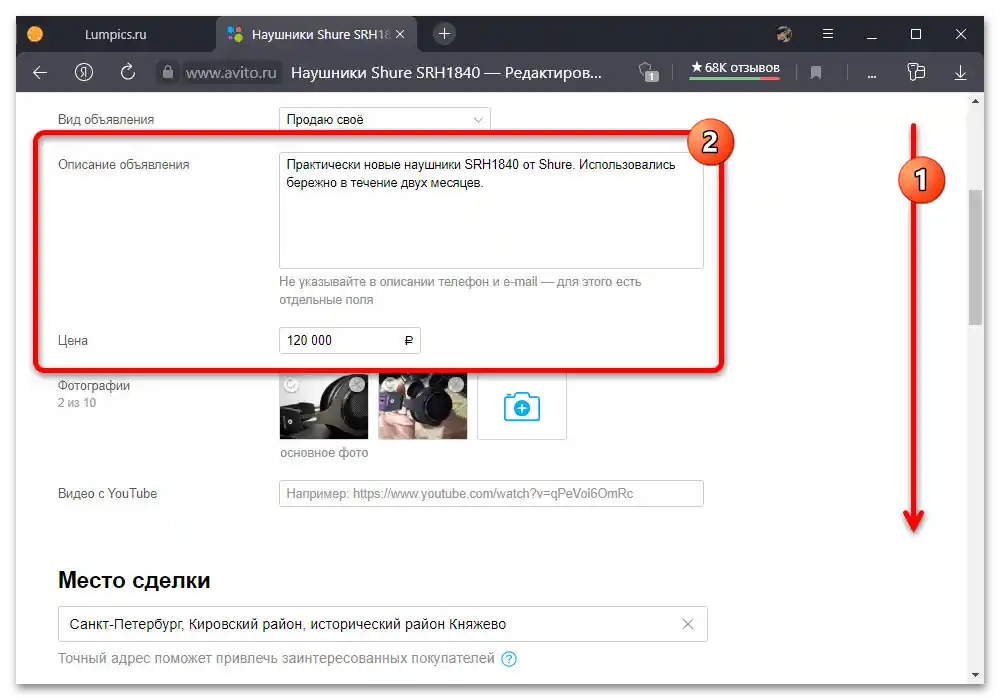
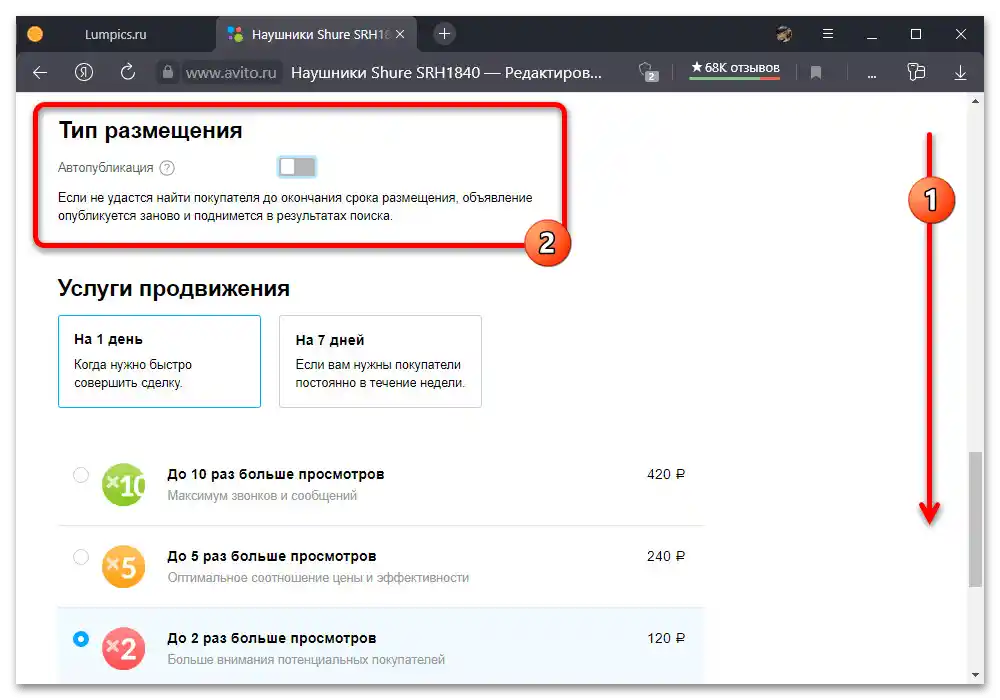
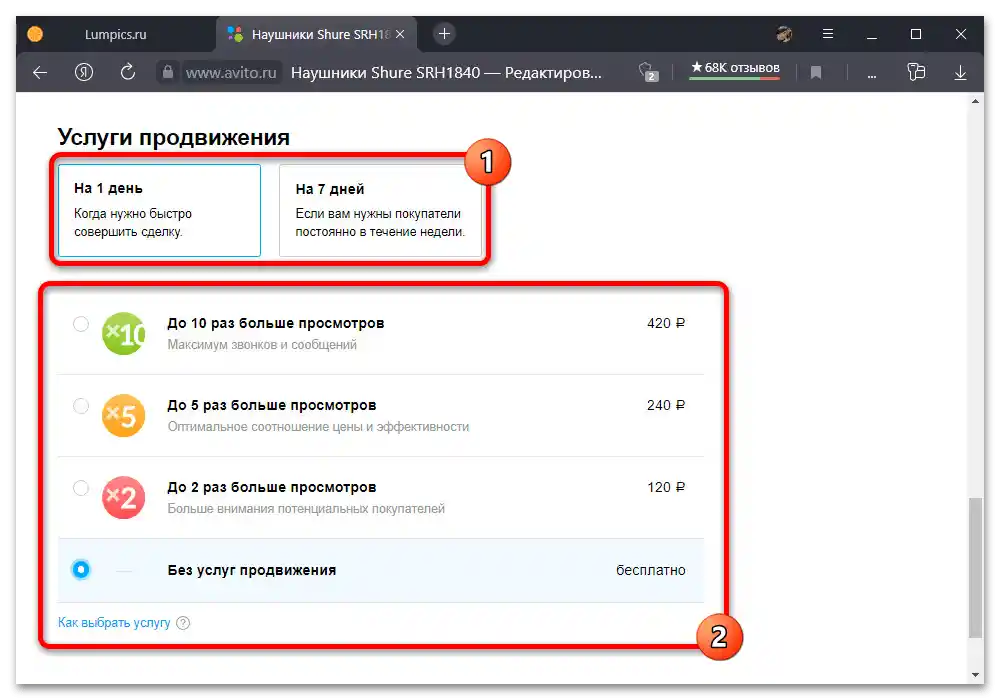
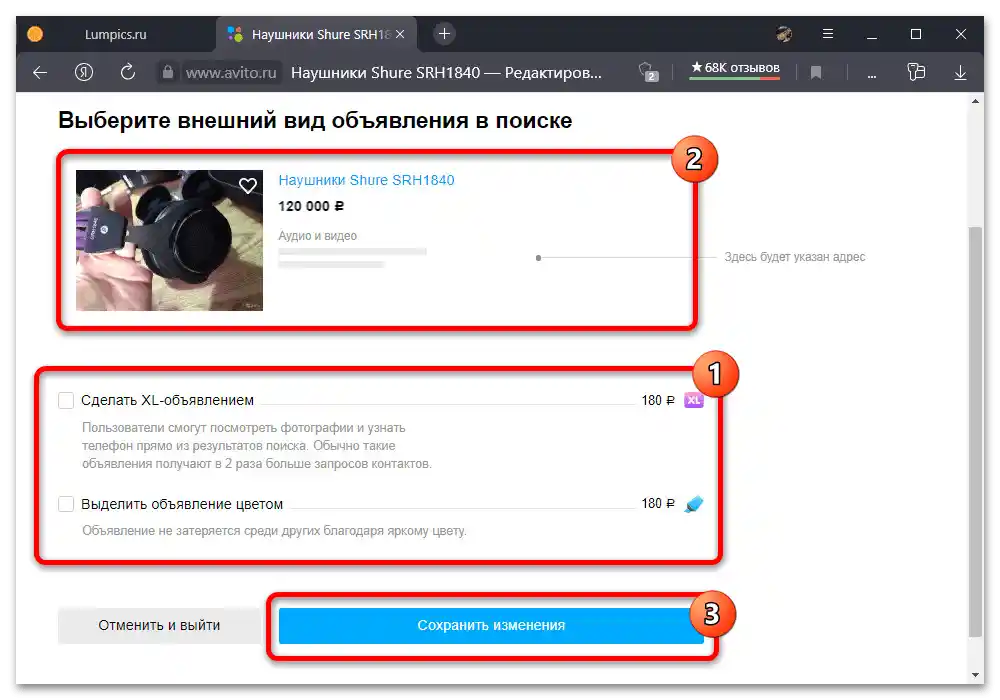
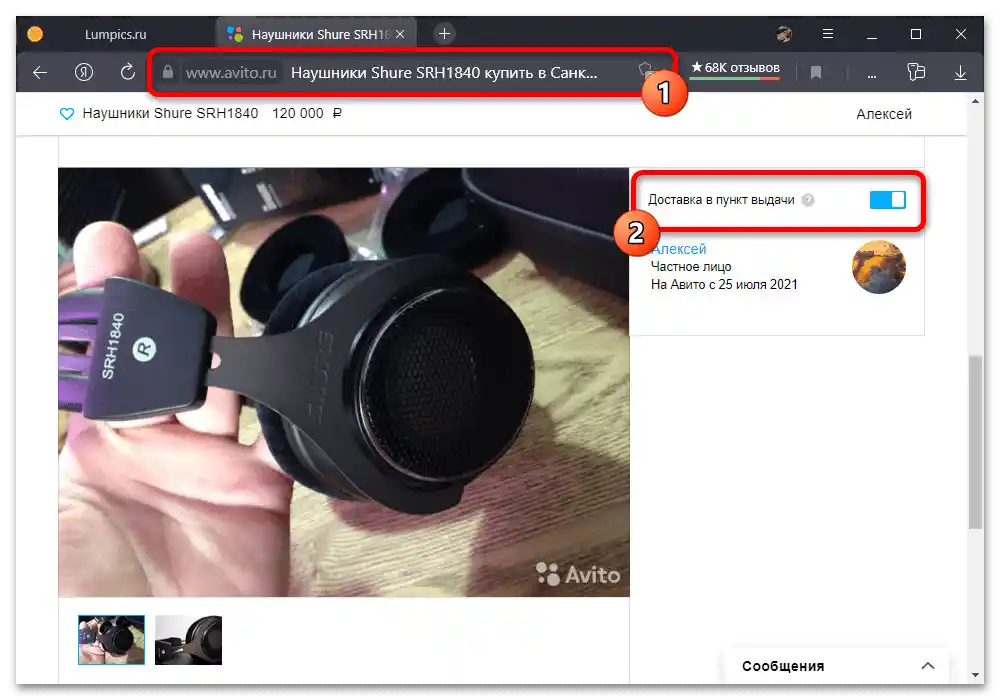
Osobno od podstawowych ustawień można również włączyć dostawę towaru do punktów odbioru za pośrednictwem kuriera lub poczty. Koszt i dostępność są obliczane w zależności od regionu, natomiast włączenie opcji odbywa się na głównej stronie ogłoszenia w prawej kolumnie nad imieniem autora.
Opcja 2: Aplikacja mobilna
Aplikacja platformy handlowej dla urządzeń mobilnych pod względem możliwości praktycznie nie różni się od strony internetowej, dlatego nie będziemy się powtarzać, opisując cechy każdego punktu. W ramach instrukcji skupimy się jedynie na głównych różnicach klienta i rozmieszczeniu elementów sterujących publikacjami.
- W dowolny wygodny sposób otwórz edytowane ogłoszenie i naciśnij przycisk z obrazkiem ołówka w górnej części ekranu. Możesz to zrobić, korzystając z zakładki "Profil" na głównym pasku nawigacyjnym aplikacji oraz jednej z przedstawionych tutaj kategorii.
- Ustawienia zapisu będą przedstawione na jednym ekranie w postaci pól tekstowych, rozwijanych list, suwaków i bloku przesyłania obrazów. Gdy niezbędne zmiany zostaną wprowadzone, naciśnij przycisk "Gotowe" na samym dole.
- W przeciwieństwie do pełnej wersji, aplikacja z głównej strony ogłoszenia pozwala zarządzać nie tylko dostępnością "Dostawy Avito", ale także automatyczną publikacją po upływie 30-dniowego terminu.Oba punkty znajdują się pod informacją o miejscu spotkania i stanowią suwaki, które w żaden sposób nie wpływają na moderację wpisu.
- Zmiana płatnych usług promocyjnych nie jest dostępna przez ustawienia, jednak może być edytowana na osobnej stronie po naciśnięciu przycisku "Podnieś wyświetlenia". Tutaj również zmienia się czas wyświetleń w przypadku płatnych publikacji.
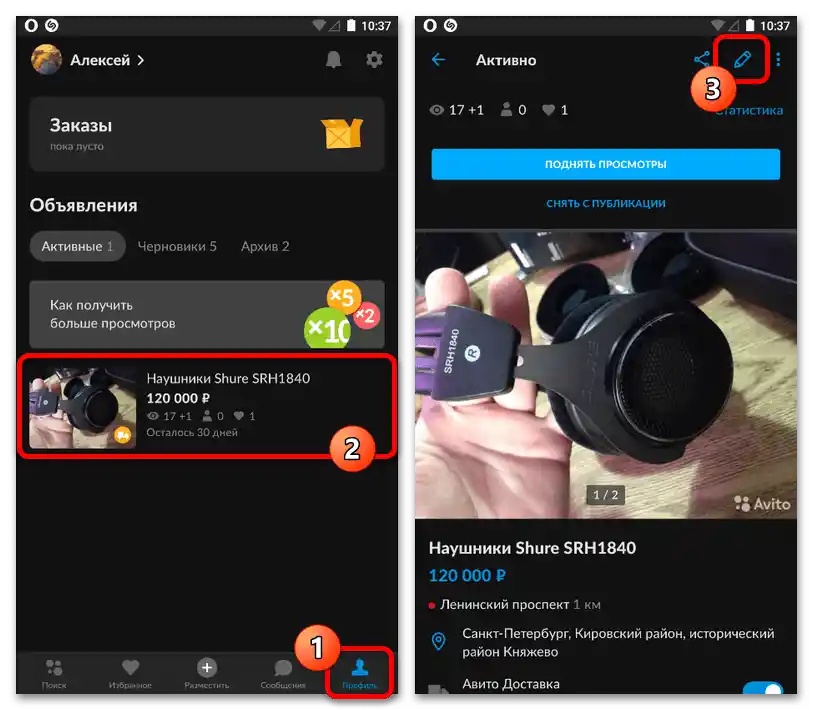
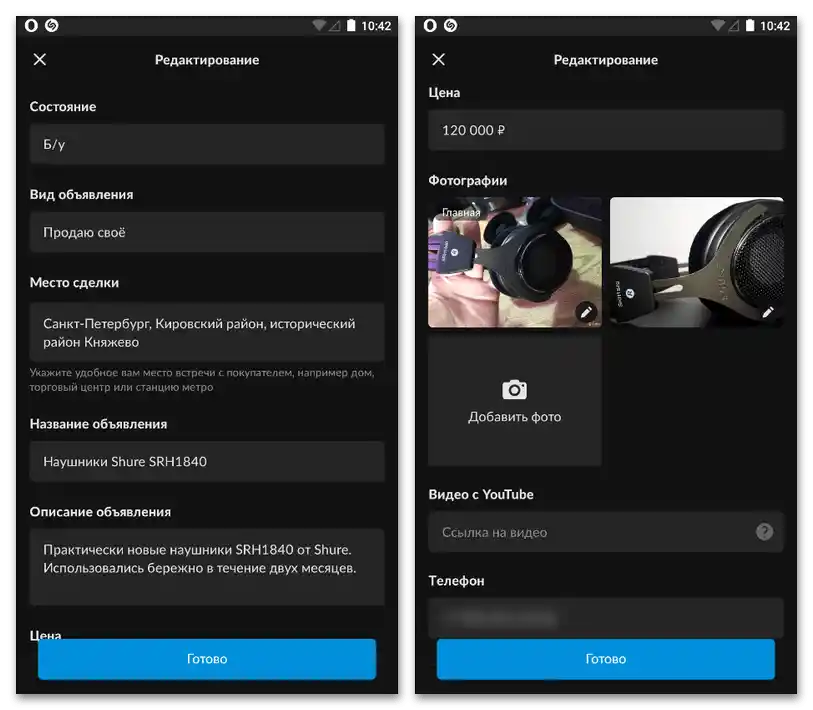
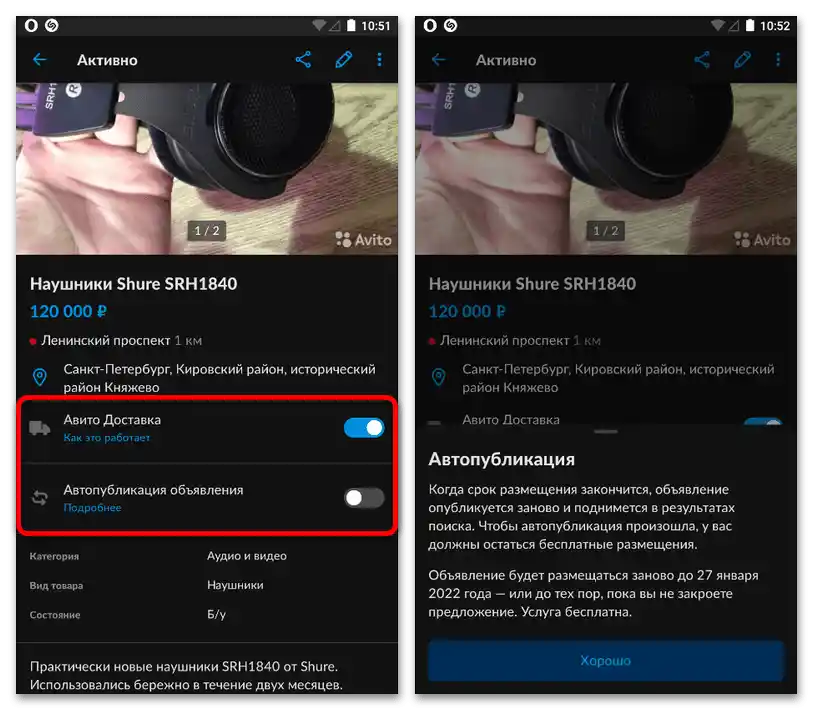
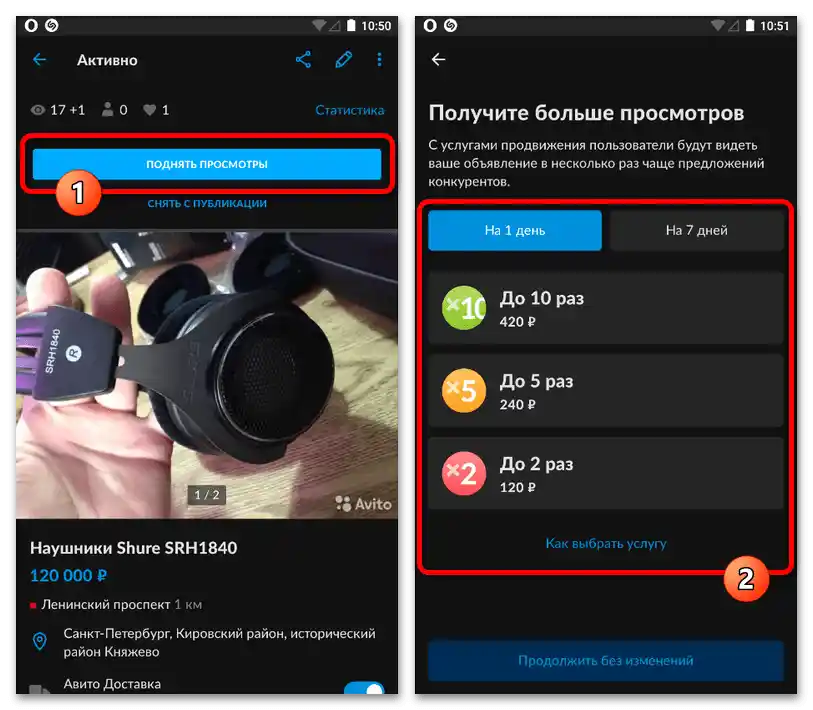
Jeśli zmiany były wprowadzane przez sekcję "Edytuj", ogłoszenie zostanie tymczasowo usunięte z publicznego dostępu i wróci dopiero po weryfikacji. Przy tym dane statystyczne są zachowywane w pierwotnej formie, a limit na darmowe umieszczania w ramach kategorii nie jest wykorzystywany.